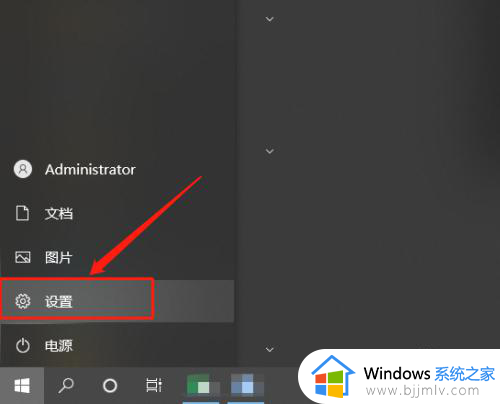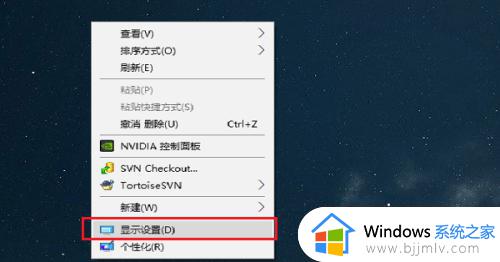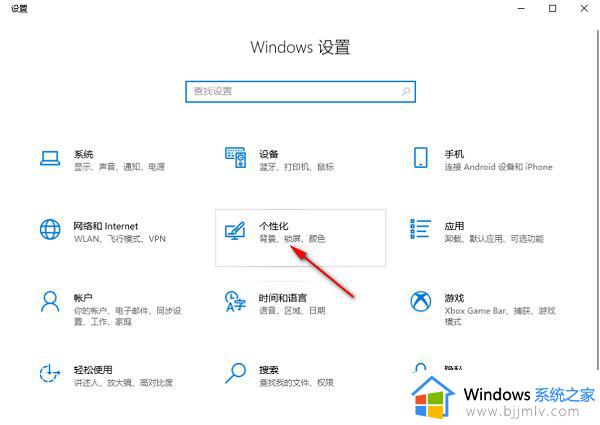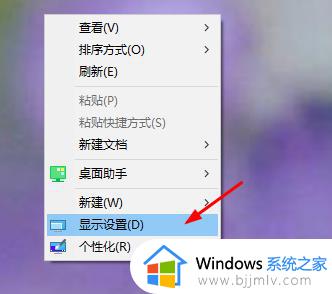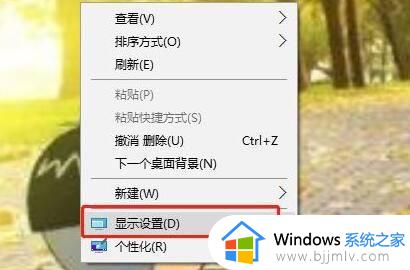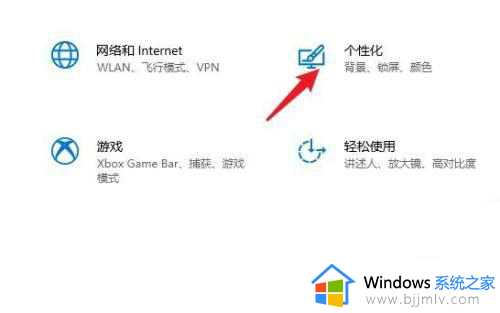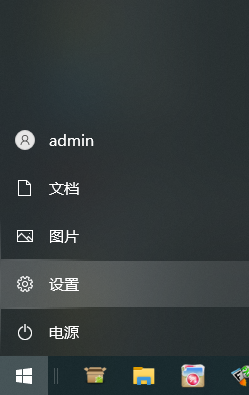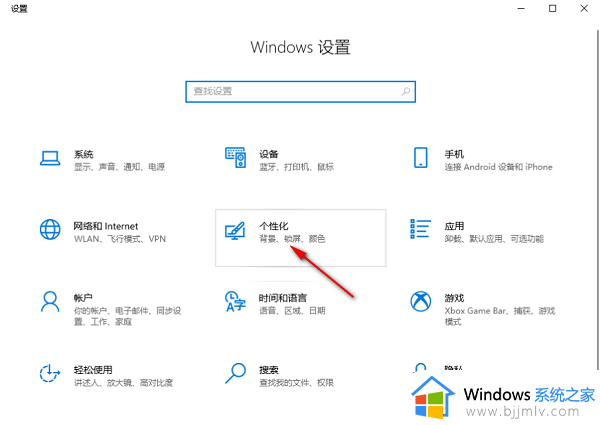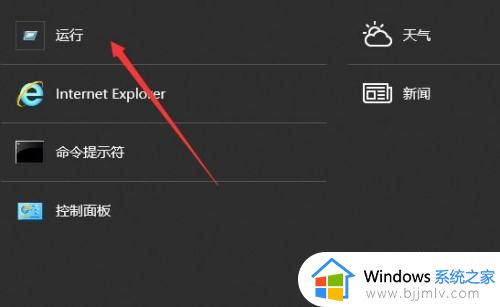windows10休眠设置时间教程 windows10怎么设置休眠时间
更新时间:2023-02-24 09:50:54作者:runxin
在日常使用windows10电脑的过程中,如果用户需要离开一段时间,而系统在无人操作时往往会就会自动进入到休眠黑屏模式,当然有些用户也会因为windows10系统进入休眠模式时间过快而烦恼,那么windows10怎么设置休眠时间呢?下面小编就给大家讲解一下windows10休眠设置时间教程。
具体方法:
1、在win10页面,点击左下角的主菜单,再点击设置选项。
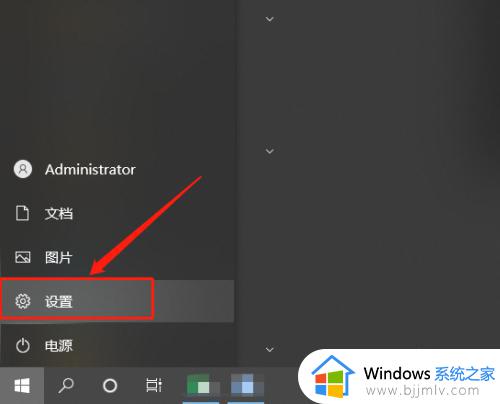
2、进入到页面后,点击个性化选项。
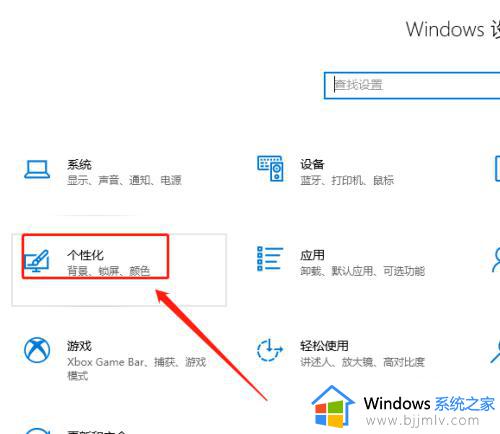
3、在个性化页面切换到锁屏界面。
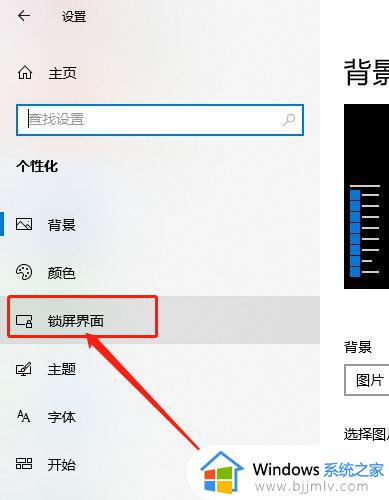
4、在锁屏界面点击屏幕超时设置选项。
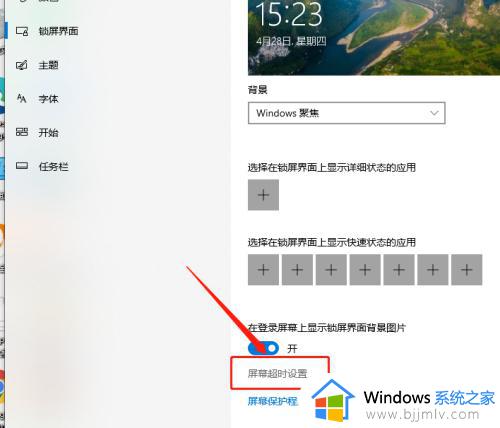
5、在电源和睡眠下,设置休眠的时间即可。
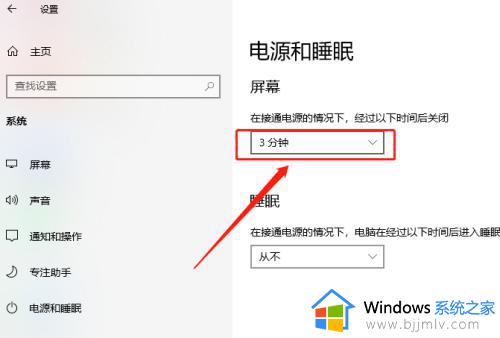
上述就是小编告诉大家的windows10休眠设置时间教程全部内容了,如果有不了解的用户就可以按照小编的方法来进行操作了,相信是可以帮助到一些新用户的。